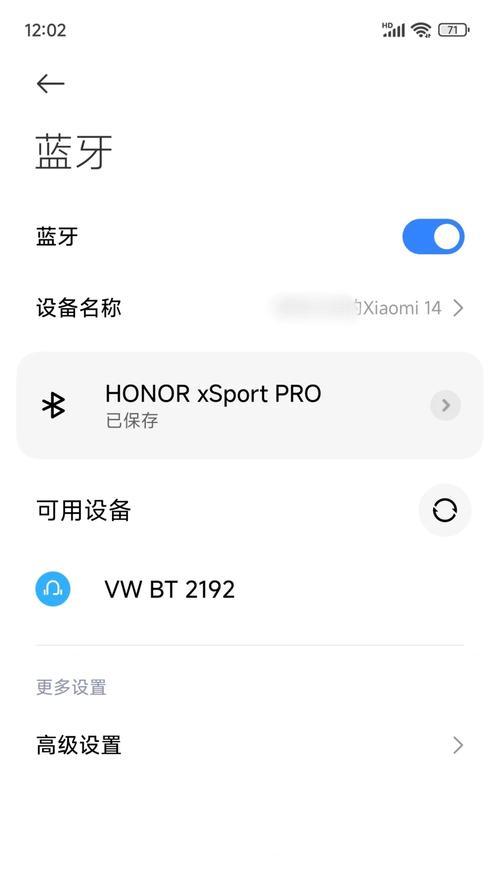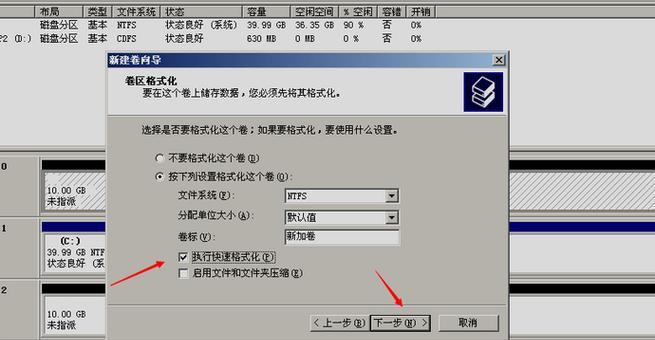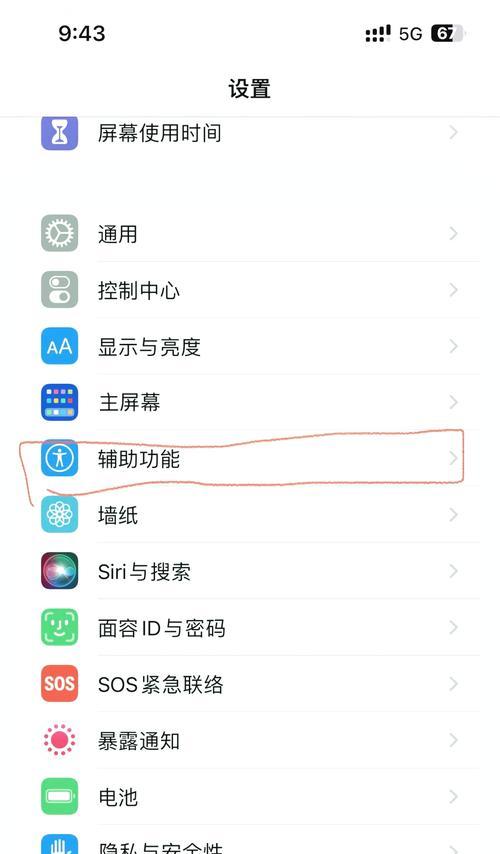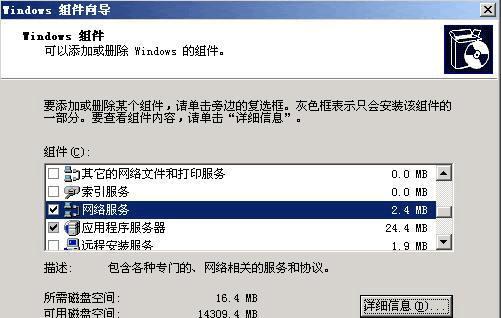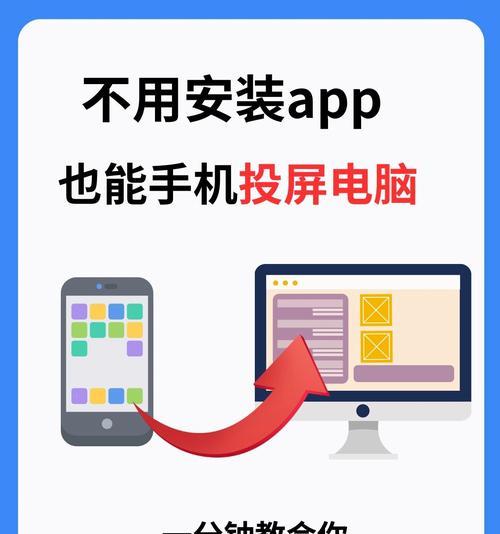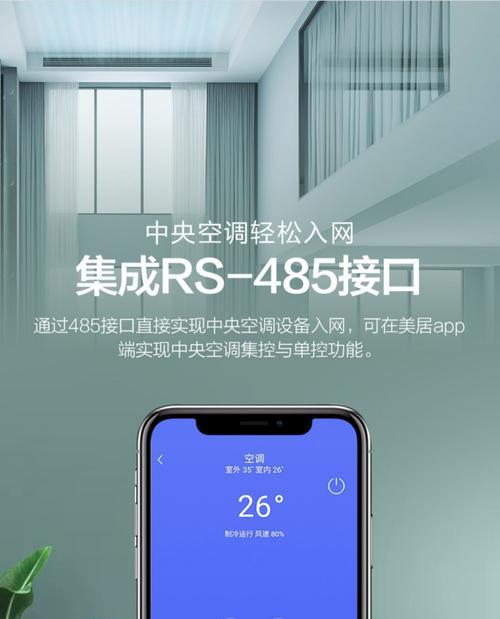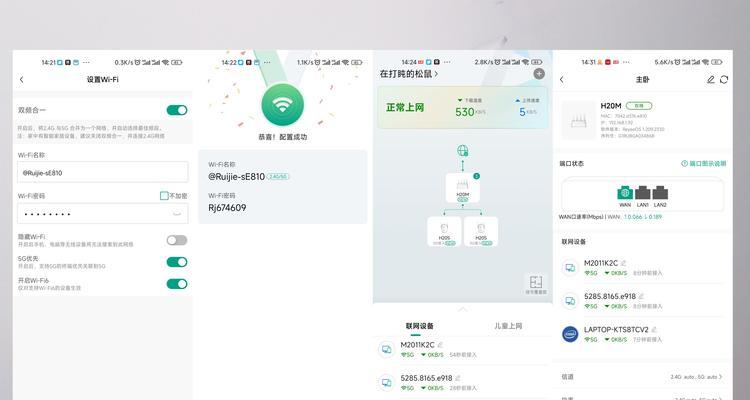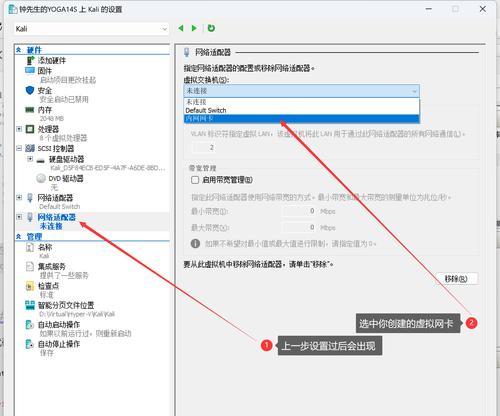阵列卡服务器曙光如何正确使用?操作步骤能否详细说明?
在高性能计算领域,曙光服务器作为一款技术成熟、性能强大的产品,其稳定性和可靠性得到了广泛的赞誉。当涉及到数据存储和管理时,阵列卡(RAID卡)的应用不可或缺。它不仅能够提高数据读写的速度,还能保障数据安全。然而,对于初学者来说,正确使用阵列卡服务器并不是一件简单的事情。本文将详细介绍如何正确使用曙光服务器搭配阵列卡,提供详细的配置步骤,让初学者能够轻松掌握。
阵列卡服务器曙光的正确使用
1.了解基础概念
在操作之前,首先需要了解一些基础概念,比如RAID(RedundantArrayofIndependentDisks,独立磁盘冗余阵列),它通过将多个磁盘驱动器结合成一个或多个磁盘阵列,实现数据冗余和性能提升。常见的RAID级别包括RAID0、RAID1、RAID5、RAID6等。
2.准备工作
在开始配置前,请确保您已经准备好了以下事项:
具备基本计算机硬件知识和操作经验。
阵列卡和磁盘驱动器都已妥善安装在曙光服务器中。
阵列卡的驱动程序和管理软件已准备好安装。

3.阵列卡服务器曙光的初始化步骤
3.1BIOS设置
启动服务器,在开机自检(POST)过程中按下特定按键(通常是F2或Del键),进入BIOS设置界面。
在BIOS界面中找到“Advanced”或“OnboardDevicesConfiguration”选项。
寻找“SATAConfiguration”或“IntegratedDevices”,将SATA模式设置为“RAID”。
保存更改并退出BIOS。
3.2安装阵列卡驱动
开启服务器电源,加载操作系统。
根据系统类型(Windows/Linux),插入对应驱动程序的安装盘或通过网络下载并安装驱动。
重启服务器,确保驱动安装无误。
3.3配置RAID
重启服务器后,根据服务器和阵列卡的型号,按指定快捷键(如Ctrl+A)进入阵列卡的配置界面。
在配置界面上,选择“CreateRAIDVolume”或相应的创建阵列选项。
根据提示选择您需要的RAID级别,比如RAID5可以平衡性能和冗余。
选择参与创建RAID的硬盘,创建逻辑磁盘。
指定RAID的容量,并配置其他可选设置,如条带大小。
完成配置后,保存并退出。
3.4操作系统内配置
重启系统,进入操作系统。
在操作系统内,通过磁盘管理工具来识别新创建的RAID磁盘。
格式化RAID磁盘,并分配驱动器字母或挂载点。

常见问题解答
问题1:在设置RAID时,为什么需要创建RAID而不是直接使用硬盘?
答案:直接使用硬盘无法实现数据的冗余保护和性能优化。创建RAID后,数据可以跨越多个硬盘分布,当其中一个硬盘发生故障时,阵列卡可以利用其它硬盘中的数据来恢复丢失的信息,从而提高数据安全性和系统性能。
问题2:RAID卡和主板上的SATA控制器有什么区别?
答案:主板上的SATA控制器通常用于连接和管理单个硬盘,而RAID卡可以管理多块硬盘,提供更高级的存储功能,如故障转移、负载均衡和镜像等。
问题3:在安装操作系统之前配置好RAID和之后配置RAID有什么区别?
答案:最好在安装操作系统之前配置好RAID。如果在操作系统安装之后配置RAID,可能会需要重新分区和格式化硬盘,这将导致数据丢失。而且,某些操作系统可能不识别非系统盘创建的RAID阵列。

通过以上步骤,您应该能够掌握曙光服务器搭配阵列卡的基本配置和使用方法。记得在配置前备份所有重要数据,以免丢失。请确保在实际操作中遵循服务器和阵列卡厂商提供的详细文档和最佳实践,以确保操作的正确性和系统的稳定性。技术日新月异,及时更新您的知识和技能也是非常重要的。希望本文能够帮助您更加顺利地使用阵列卡服务器曙光,提高工作效率。
版权声明:本文内容由互联网用户自发贡献,该文观点仅代表作者本人。本站仅提供信息存储空间服务,不拥有所有权,不承担相关法律责任。如发现本站有涉嫌抄袭侵权/违法违规的内容, 请发送邮件至 3561739510@qq.com 举报,一经查实,本站将立刻删除。
- 上一篇: 服务器模组皮肤更换步骤是什么?
- 下一篇: 热水器管接水管的正确安装方法是什么?安装时应注意什么?
- 站长推荐
-
-

如何在苹果手机微信视频中开启美颜功能(简单教程帮你轻松打造精致自然的美颜效果)
-

解决WiFi信号不稳定的三招方法(提高WiFi信号稳定性的关键技巧)
-

微信字体大小设置方法全解析(轻松调整微信字体大小)
-

提升网速的15个方法(从软件到硬件)
-

如何更改苹果手机个人热点名称(快速修改iPhone热点名字)
-

解决Mac电脑微信截图快捷键失效的方法(重新设定快捷键来解决微信截图问题)
-

如何在手机上显示蓝牙耳机电池电量(简单教程)
-

解决外接显示器字体过大的问题(调整显示器设置轻松解决问题)
-

科学正确充电,延长手机使用寿命(掌握新手机的充电技巧)
-

找回网易邮箱账号的详细教程(快速恢复网易邮箱账号的方法及步骤)
-
- 热门tag
- 标签列表